0xc000012f损坏的映像怎么修复 Win10损坏的映像0xc000012f修复方法
0xc000012f损坏的映像怎么修复,近期一些Win10用户反映出现了0xc000012f损坏的映像错误,导致无法正常启动系统。这种错误通常是由于硬件故障、病毒攻击或不完整的系统更新等原因引起的。如果你遇到了这个问题,不要担心我们可以通过以下修复方法解决它。
Win10损坏的映像0xc000012f修复方法
0xc000012f解决方案
1、按Windows键打开“开始”,并在搜索栏中键入“cmd”。
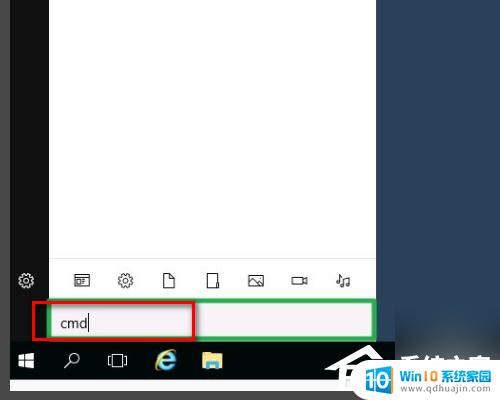
2、在搜索结果中,右键单击“ Command Prompt”,然后选择“以管理员身份运行”。出现提示时,单击允许。
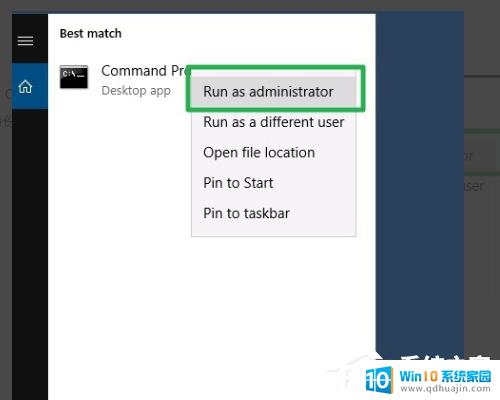
3、在命令提示符下,键入“ sfc / scannow”,然后按Enter。等待验证达到100%。该过程完成后,重新启动计算机。
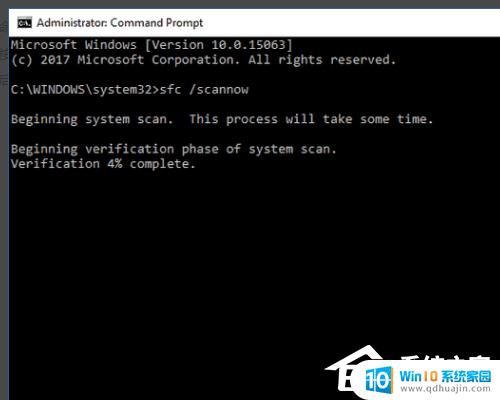
4、按Windows键打开“开始”,然后在搜索栏中键入“Update”。选择并打开更新和安全。
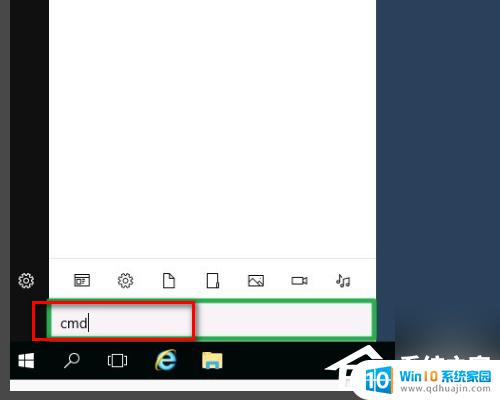
5、在“更新和安全性”窗口中,选择“ Windows Update”。
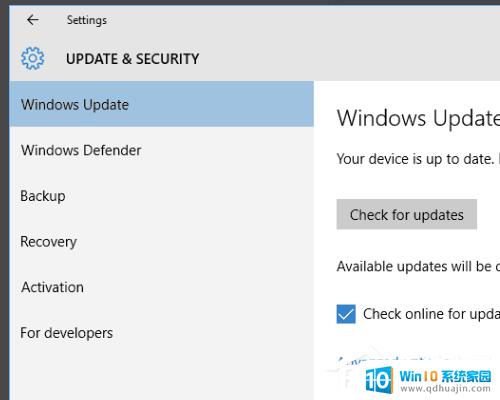
6、单击“卸载更新”。您将被带到“ 卸载更新”窗口。(请确保)右键单击列表中第一个安装的更新,然后单击“卸载”。确认您的决定并按照屏幕上的说明进行操作就可以了。
修复0xc000012f损坏的映像是相当重要的,因为它可能导致您的Windows 10系统无法正常启动。通过使用上述的几种方法,您可以很容易地解决此问题,并重新获得对计算机的完全访问权限。记得在操作过程中小心谨慎,以避免进一步的系统问题。
0xc000012f损坏的映像怎么修复 Win10损坏的映像0xc000012f修复方法相关教程
热门推荐
win10系统教程推荐
- 1 怎么把锁屏壁纸换成自己的照片 win10锁屏壁纸自定义设置步骤
- 2 win10wife连接不显示 笔记本电脑wifi信号不稳定
- 3 电脑怎么定时锁屏 win10自动锁屏在哪里设置
- 4 怎么把桌面文件夹存到d盘 Win10系统如何将桌面文件保存到D盘
- 5 电脑休屏怎么设置才能设置不休眠 win10怎么取消电脑休眠设置
- 6 怎么调出独立显卡 Win10独立显卡和集成显卡如何自动切换
- 7 win10如何关闭软件自启动 win10如何取消自启动程序
- 8 戴尔笔记本连蓝牙耳机怎么连 win10电脑蓝牙耳机连接教程
- 9 windows10关闭触摸板 win10系统如何关闭笔记本触摸板
- 10 如何查看笔记本电脑运行内存 Win10怎么样检查笔记本电脑内存的容量
win10系统推荐
- 1 萝卜家园ghost win10 64位家庭版镜像下载v2023.04
- 2 技术员联盟ghost win10 32位旗舰安装版下载v2023.04
- 3 深度技术ghost win10 64位官方免激活版下载v2023.04
- 4 番茄花园ghost win10 32位稳定安全版本下载v2023.04
- 5 戴尔笔记本ghost win10 64位原版精简版下载v2023.04
- 6 深度极速ghost win10 64位永久激活正式版下载v2023.04
- 7 惠普笔记本ghost win10 64位稳定家庭版下载v2023.04
- 8 电脑公司ghost win10 32位稳定原版下载v2023.04
- 9 番茄花园ghost win10 64位官方正式版下载v2023.04
- 10 风林火山ghost win10 64位免费专业版下载v2023.04